Bruk av Android YouTube-appen som fjernkontroll for Google Chromecast: En omfattende guide
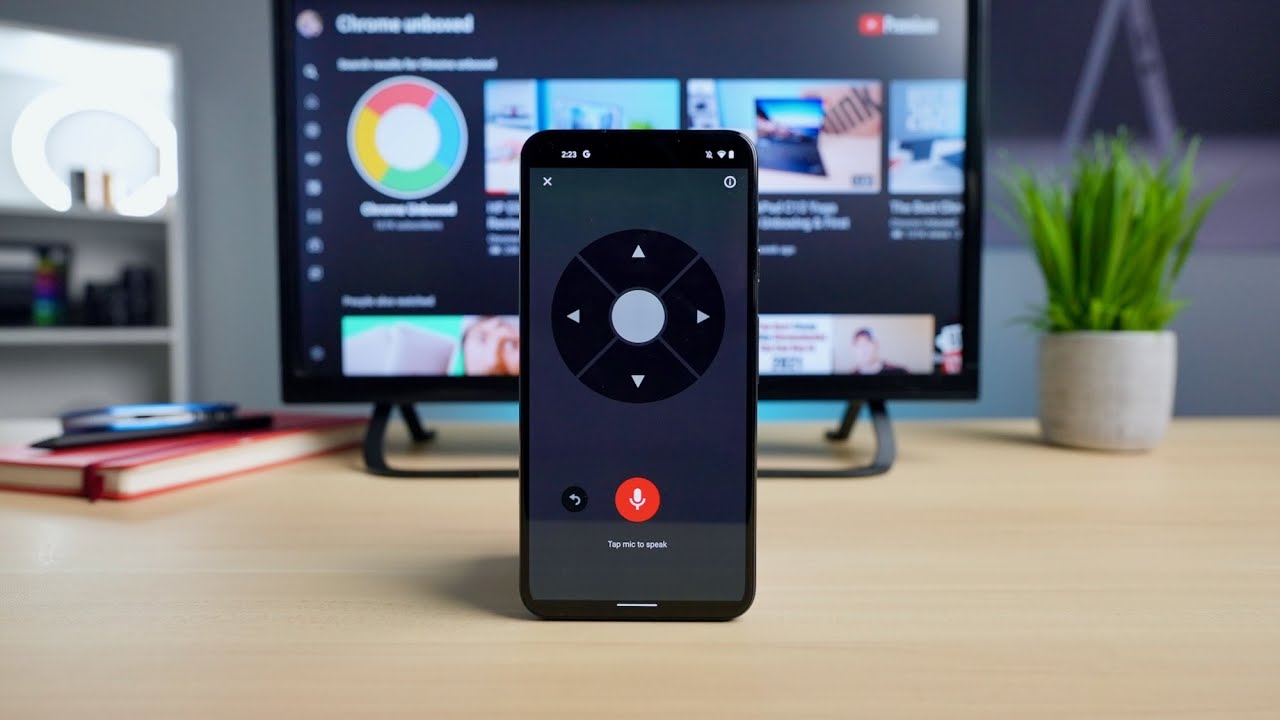
Vi presenterer en spennende funksjon i Chromecast med Google TV🎉, nemlig fjernkontrollfunksjonen. Dette integrerte tilbehøret hjelper deg ikke bare med å navigere i det nye brukergrensesnittet, men forenkler også styringen av TV-en. Men hva skjer når fjernkontrollen blir borte eller du foretrekker å caste direkte fra enheten du holder i hånden? 🤔 Her er en åpenbaring: YouTube-appen på Android-telefoner er utstyrt med et nytt brukergrensesnitt som gjenskaper mange av kontrollene som minner om den fysiske fjernkontrollen når en cast-økt begynner. La oss se nærmere på det.
Start av støpesesjon
Du starter med å velge en video du vil se på Android-telefonen din 📱. Har du bestemt deg for å se den på storskjerm? Trykk på cast-knappen, velg Chromecast, og videoen begynner å spilles av på TV-skjermen. Så enkelt er det! 👍
Nytt kontrollgrensesnitt i YouTubes Android-app
Gikk du glipp av noe og vil spole tilbake? Klikk på cast-knappen igjen for å åpne et genialt grensesnitt med en rekke funksjoner: en volumglidebryter, stemmesøk og til og med en fjernkontrollknapp. Når du klikker på fjernkontrollknappen, får du opp en fullskjermfjernkontroll som minner om fjernkontrollen til Chromecast med Google TV. Du kan navigere frem og tilbake, velge videokvalitet, gi tommel opp eller ned eller få tilgang til ekstrafunksjoner som undertekster. Den inneholder ingen ekstra apper eller innstillinger, den er bare en skjult perle i YouTube-appen. 🌟
Funksjon for stemmesøk
Er du nysgjerrig på funksjonen for stemmesøk? Den fungerer på samme måte som Google Assistant-knappen. Klikk på den og si kommandoen din 🔊. Så enkelt er det å navigere i brukergrensesnittet! Vil du skrive inn søkeresultatene? Det er bare å gjøre det; alt er integrert i appen. Et utrolig funksjonelt og nyttig verktøy når du har forlagt fjernkontrollen eller foretrekker å bruke telefonen i stedet for å lete etter den. 🕵️♂️
Begrensninger
Vær imidlertid oppmerksom på at denne funksjonen bare er tilgjengelig under en casting-økt. Slutter du å caste? Da mister du funksjonaliteten. Men så snart du starter en casting-økt, er den multifunksjonelle Android YouTube-appen klar til bruk. 🚀
Fremtiden for denne funksjonen
Vi håper at denne funksjonen blir tilgjengelig i andre YouTube-apper på andre plattformer i fremtiden. Hadde det ikke vært flott om andre utviklere kunne lage lignende kontroller for Netflix eller andre strømmeplattformer i appene sine? For en fryd det ville være å bruke dette verktøyet til å utnytte det fulle potensialet til den nye Chromecasten med Google TV. 🙌
Konklusjon: 🏁
Der har du den! En viktig guide til hvordan du bruker Android YouTube-appen som fjernkontroll for Google Chromecast. Husk at du har alle muligheter innen fingertuppene👌. Enten du ønsker å bytte fra visning på liten skjerm til visning på TV-skjermen, eller du bare har forlagt fjernkontrollen, kan du med denne funksjonen se favorittvideoene dine uten problemer. Husk å like og abonnere for mer innhold som dette. Til neste gang, lykke til med castingen! 🥳
VANLIGE SPØRSMÅL
Hva er Google Chromecast?
Google Chromecast er en strømmeenhet som kobles til HDMI-porten på TV-en og gjør det mulig å strømme video- og lydinnhold fra telefonen eller datamaskinen direkte til TV-en.
Kan jeg bruke YouTube-appen som fjernkontroll for Google Chromecast?
Ja, du kan bruke YouTube-appen på Android-enheten din til å styre og navigere i Google Chromecast.
Hvordan kobler jeg Android-enheten min til Chromecast?
Kontroller først at Chromecasten og Android-enheten er koblet til samme WiFi-nettverk. Åpne deretter Google Home-appen, velg enheten du vil koble til, og følg instruksjonene på skjermen.
Må jeg laste ned en ekstra app for å styre Chromecast med YouTube?
Nei, YouTube-appen har innebygd Chromecast-støtte. Alt du trenger er YouTube-appen og en Chromecast-kompatibel enhet.
Hva kan jeg styre med YouTube som fjernkontroll for Chromecast?
Du kan spille av, sette på pause, spole frem og tilbake. Du kan også styre volumet, søke etter innhold og til og med opprette en spilleliste.
Kan jeg spille av YouTube-videoer fra Android-enheten min på TV-en ved hjelp av Chromecast?
Ja, du kan enkelt overføre YouTube-videoene dine fra Android-enheten din til TV-en ved hjelp av Chromecast.
Hva slags innhold kan jeg strømme med Chromecast?
Med Chromecast kan du strømme ulike typer innhold, fra filmer og tv-serier til musikk og spill, fra apper som støtter Chromecast, blant annet YouTube, Netflix og Spotify.
Hva trenger jeg for å bruke Chromecast?
Du trenger en Chromecast-enhet, en HDMI-kompatibel TV, tilgang til et stabilt Wi-Fi-nettverk og en datamaskin eller mobil enhet (for eksempel en Android-telefon eller et nettbrett) med de relevante appene installert.
Kan jeg sette YouTube-videoer i kø for avspilling på Chromecast?
Ja, mens en video spilles av, kan du søke etter andre videoer og legge dem til i avspillingskøen.
Kan jeg styre Chromecasten fra flere enheter?
Ja, Chromecast gjør det mulig for alle tilkoblede enheter å styre strømmingen når den har startet.
Hva om strømmingen ikke er jevn?
Kontroller at både Chromecasten og kontrollenheten har en sterk Wi-Fi-tilkobling. Prøv å tilbakestille ruteren, Chromecasten eller YouTube-appen hvis problemene vedvarer.
Er det mulig å kontrollere kvaliteten på videoene jeg ser på?
Ja, du kan velge kvaliteten på strømmeinnholdet i innstillingene i YouTube-appen.
Kan jeg bruke Chromecast til å strømme YouTube-videoer til Smart TV-en?
Absolutt. Hvis smart-TV-en din har en HDMI-port, kan du bruke Google Chromecast til å strømme YouTube-videoer eller annet innhold fra telefonen til TV-en.
Hvilke versjoner av Android støtter Chromecast?
Chromecast er kompatibel med Android 4.1 og nyere.
Kan jeg styre volumet på YouTube-videoer på TV-en med Android-telefonen min?
Ja, under casting kan du styre volumet fra telefonens YouTube-app.
Bruker YouTube-strømming på Chromecast data fra telefonen min?
Nei, etter at du har valgt innholdet, strømmer Chromecast direkte fra Internett, ikke fra enheten din. Den bruker ikke enhetens data.
Kan jeg fortsatt bruke Android-enheten min mens jeg sender til Chromecast?
Ja, du kan bruke enheten til andre oppgaver uten at strømmingen avbrytes.
Kan flere personer legge til i køen i Chromecast YouTube?
Ja, alle som er koblet til det samme WiFi-nettverket kan legge til i køen.
Kan jeg speile skjermen på Android-enheten min med Chromecast?
Ja, Chromecast støtter skjermspeiling, slik at du kan vise enhetens skjerm på TV-en.
Kan jeg caste direkte YouTube-sendinger til Chromecast?
Ja, du kan caste direkte YouTube-sendinger til TV-en din ved hjelp av Chromecast.
Hva er rekkevidden til Chromecast?
Chromecast kan fungere over alle avstander så lenge begge enhetene er på samme Wi-Fi-nettverk.
Kan jeg sette opp foreldrekontroll på Chromecast?
Chromecast i seg selv har ikke foreldrekontroll, men appene du caster fra, for eksempel YouTube, kan ha en slik funksjon.
Kan jeg bruke Chromecast uten internett?
Chromecast trenger en internettforbindelse for å strømme innhold. Du kan imidlertid skjermspeile innhold på enkelte Android-enheter uten internettforbindelse.
Kan jeg spille spill på Chromecast fra Android-enheten min?
Ja, mange spill i Google Play Store støtter Chromecast.
Kan jeg bruke Chromecast med en datamaskin eller bare med en mobil enhet?
Du kan bruke Chromecast med både datamaskiner og mobile enheter.
Kan jeg bruke Chromecast med en iOS-enhet?
Ja, du kan bruke Chromecast med både Android- og iOS-enheter.
Hvordan oppdaterer jeg Chromecast-enheten min?
Chromecasten skal oppdateres automatisk, men du kan også oppdatere den manuelt via Google Home-appen.
Støttes 4K og HDR på Chromecast?
4K og HDR støttes på Chromecast Ultra og 3. generasjons Chromecast.
Kan jeg caste fra YouTube Kids til Chromecast?
Ja, YouTube Kids-appen støtter casting til Chromecast-enheten.
Kan jeg slå av telefonen mens jeg spiller inn en video?
Ja, telefonen kan slås av eller kobles fra internett uten at det påvirker innholdet som strømmes på Chromecast.
 ping.fm
ping.fm 